win8系统的用户有反映到不知如何更改显示语言,win8系统显示语言到底在哪里更改呢,怎么更改win8系统的显示语言呢?今天小编就有介绍到关于win8系统怎么更改显示语言的教程,接下来请祥看本文教程。
想重装系统的可以看这里:小白一键重装系统
1、在桌面双击“计算机”图标进入计算机,也可以快捷键 “WIN”+“E” 进入计算机。点击左上角“计算机”,选择“打开控制面板”接着下一步;
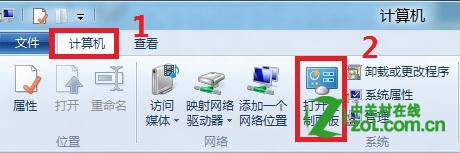
2、选择右上角“类别”,选中下拉菜单中的“类别”;
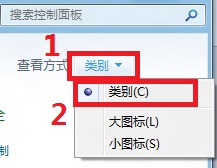
3、鼠标左键单击“时钟,语言和区域”;
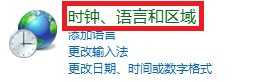
4、然后左键单击窗口中央的“添加语言”;
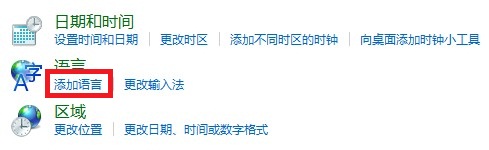
5、左键单击窗口中的“添加语言”;
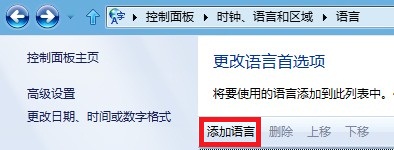
6、然后使用鼠标左键单击选择语言种类,点击右下方的“打开”。
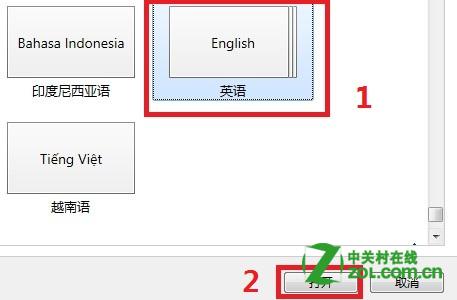
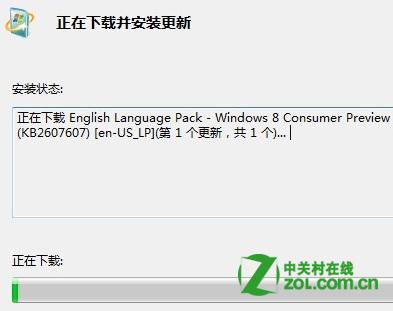
7、这一步点击窗口中间刚刚添加的语言后方的“选项”;
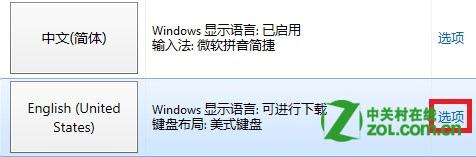
8、选择 Windows 显示语言下方的“使该语言成为主要语言”,点击后画面会自动返回,需要重新启动计算机修改生效即可。
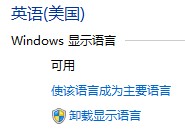
想了解更多精彩教程吗?敬请关注“小白一键重装系统”官网。
相关阅读
热门教程
最新教程